Opravte zlyhanie Dragon Age Inquisition na pracovnej ploche Windows 10
Rôzne / / May 14, 2022

Dragon Age Inquisition je populárna akčná hra na hranie rolí dostupná na trhu, ktorá je známa najmä svojim skvelým herným zážitkom. Je vyvinutý a vydaný spoločnosťami BioWare a Electronic Arts. Či už ide o akúkoľvek hru, chybám a chybám sa nedá vyhnúť. Táto hra môže fungovať dobre na rôznych platformách; inkvizícia dračieho veku sa však niekedy snaží správne spustiť v systéme Windows 10. Môže to byť spôsobené rôznymi dôvodmi, ktoré sú uvedené nižšie ako hlavné príčiny. Tento článok vás ďalej prevedie riešeniami a návrhmi na vyriešenie problému zlyhávania dračieho veku v systéme Windows 10.

Obsah
- Ako opraviť zlyhanie Dragon Age Inquisition na pracovnej ploche Windows 10
- Metóda 1: Vypnite antivírus tretej strany (ak je to možné)
- Metóda 2: Odinštalujte NVIDIA 3D Vision
- Metóda 3: Zakázanie ponuky Origin v hre
- Metóda 4: Aktualizujte ovládač grafiky
- Metóda 5: Aktualizujte systém Windows
- Metóda 6: Použite predvolené nastavenia grafiky
- Metóda 7: Vypnite Blackwall
- Metóda 8: Zakážte schopnosť výpadu a lomky
- Metóda 9: Upravte nastavenia hernej grafiky
- Metóda 10: Odstráňte vyrovnávaciu pamäť hry
- Metóda 11: Upravte nastavenia kompatibility
- Metóda 12: Vykonajte čisté spustenie
- Metóda 13: Podtaktovanie pamäte alebo GPU
- Metóda 14: Preinštalujte Dragon Age Inquisition
Ako opraviť zlyhanie Dragon Age Inquisition na pracovnej ploche Windows 10
Predtým, ako sa ponoríme do metód, pozrime sa na hlavnú príčinu tohto problému uvedenú nižšie.
- Dostupnosť antivírusovej aplikácie tretej strany vo vašom systéme
- Zachované aktualizácie systému Windows alebo grafických ovládačov.
- Pretaktovaný GPU alebo RAM
- Prítomnosť ovládača NVIDIA 3D Vision
- Irelevantné grafické nastavenia v hre alebo systéme
- Konfliktné možnosti hry, ako je Blackwall, zručnosť bez námahy výpad atď.
- Nekompatibilné možnosti ponuky v hre Origin
Metóda 1: Vypnite antivírus tretej strany (ak je to možné)
Nie je žiadnym prekvapením, že program tretej strany spôsobuje prekážku pri spustení akejkoľvek hry. To isté sa mohlo stať aj hre Dragon Age Inquisition Windows 10. Upravte teda nastavenia antivírusovej aplikácie tretej strany a dočasne ju na určitý čas deaktivujte. Ak antivírus príliš nepoužívate, odinštalujte ho, pretože je náchylný na blokovanie väčšiny inštalačného softvéru a hier. Prečítajte si nášho sprievodcu ďalej Ako dočasne vypnúť antivírus v systéme Windows 10 urobiť to isté.
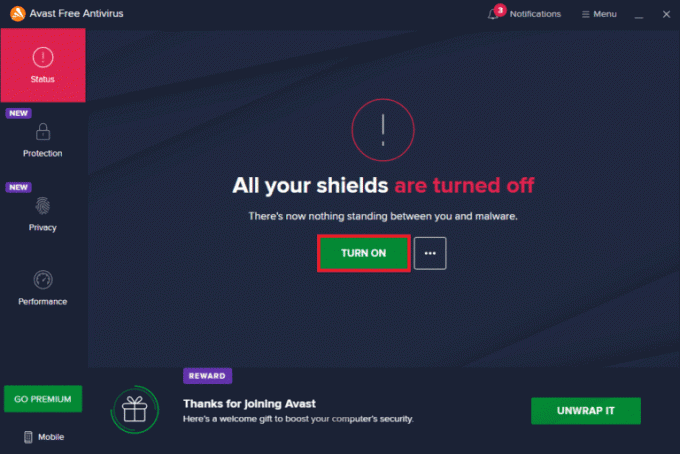
Metóda 2: Odinštalujte NVIDIA 3D Vision
Našťastie, ak ste sa v hre dostali do oblasti SkyHold, je to oceniteľné. Ale bohužiaľ, nemôžete pokračovať ďalej, pretože inkvizícia dračieho veku pri spustení havarovala? Je to kvôli použitiu ovládača 3D Vision. Ovládač NVIDIA je známy svojim skvelým herným zážitkom, no niekedy má tendenciu reagovať opačne. Preto je potrebné odinštalovať NVIDIA 3D Vision, aby sa napravil problém s haváriou Dragon Age Inquisition na ploche Windows 10. Tu je návod, ako na to.
1. Stlačte tlačidlo Windowskľúč a typ Ovládací panel a kliknite na OTVORENÉ spustiť Ovládací panel.

2. Set Zobraziť podľa > Kategória a kliknite na programy možnosť.

3. Klikni na Odinštalujte program pod Programy a príslušenstvo oddiele.
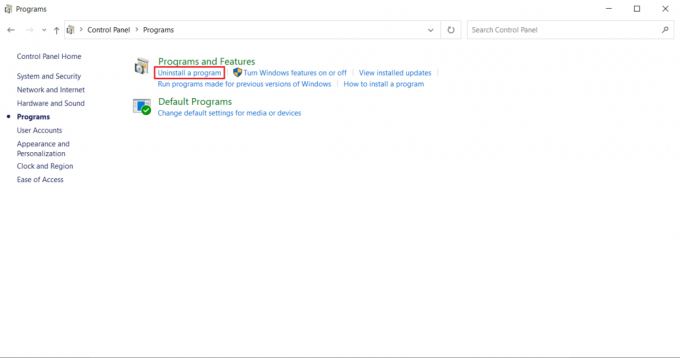
4. Vyhľadajte a nájdite Ovládač NVIDIA 3D Vision. Kliknite naň pravým tlačidlom myši a vyberte Odinštalovať.
5. Kliknite Odinštalovať vo vyskakovacom okne s potvrdením.

6. nakoniec reštartujte počítač a zistite, či problém s inkvizíciou Dragon Age na ploche Windows 10 stále existuje.
Prečítajte si tiež:Ako opraviť Origin Error 327683:0
Metóda 3: Zakázanie ponuky Origin v hre
Používate platformu Origin ako klient-server na hranie hry Dragon Age Inquisition Windows 10? Potom môže problém zrútenia spôsobiť vstavaná ponuka Origin. Mnoho používateľov teda hlásilo, že hra sa úspešne spustí po vypnutí menu. Ak chcete ponuku vypnúť, vykonajte pokyny uvedené nižšie.
1. Kliknite pravým tlačidlom myši na Pôvod klientskej aplikácie a vyberte OTVORENÉ spustiť ho.
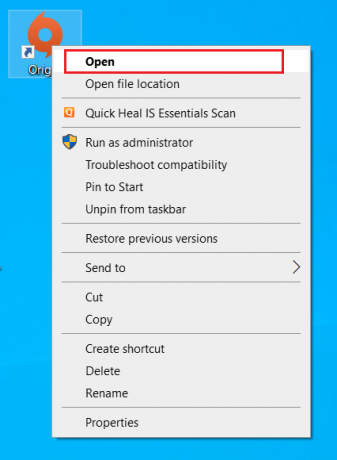
2. Zadajte svoje poverenia a Prihlásiť sa k Účet EA.

3. Na Domovská stránka pôvodu, vyberte Pôvod na paneli s ponukami.

4. Vyberte Nastavenia aplikácie v kontextovej ponuke Pôvod.

5. Choďte na ORIGIN V HRE tab. Vypnite Povoliť Origin v hre možnosť.

6. po dokončení reštartujte počítač a potom spustite inkvizičnú hru Dragon Age.
Prečítajte si tiež:Ako streamovať hry Origin cez Steam
Metóda 4: Aktualizujte ovládač grafiky
Grafický ovládač sa vo všeobecnosti používa na zabezpečenie skvelého herného zážitku a optimalizácie. Inkvizícia Dragon Age nie je iná. Táto hra sa tiež veľmi spolieha na grafický ovládač. Tu, ak je ovládač zastaraný, je možné, že hra Dragon Age Inquisition spadne pri spustení. Ovládač môžete aktualizovať manuálne alebo alternatívnou možnosťou je nainštalovať nástroj na aktualizáciu ovládača, ktorý automaticky aktualizuje grafický ovládač, kedykoľvek to bude potrebné. Prečítajte si nášho sprievodcu ďalej 4 spôsoby aktualizácie ovládačov grafiky v systéme Windows 10 urobiť to isté.

Metóda 5: Aktualizujte systém Windows
Najdôležitejšou metódou odporúčanou na vyriešenie akéhokoľvek problému je aktualizácia operačného systému Windows, ak nie je aktuálny. Dôvodom je skutočnosť, že spoločnosť Microsoft už o tomto probléme vie a poskytla opravu prostredníctvom najnovšej aktualizácie. Preto sa uistite, že operačný systém Windows je aktuálny. Prečítajte si nášho sprievodcu ďalej čo je Windows Update sa dozviete viac o procese Windows Update. Postupujte podľa nášho sprievodcu prevezmite a nainštalujte službu Windows Update v systéme Windows 10. Po dokončení všetkých aktualizácií reštartujte systém. Spustite aplikáciu a zistite, či prevládol problém so zlyhaním dračieho veku v systéme Windows 10 na ploche. Ak nie, pokračujte ďalšou metódou.

Prečítajte si tiež: Ako opraviť Origin Error 9:0 v systéme Windows 10
Metóda 6: Použite predvolené nastavenia grafiky
Ak ste vášnivým hráčom, potom je pochopiteľné, že túžite po tom najlepšom hernom zážitku. Používanie inkvizície dračieho veku s vysokými grafickými nastaveniami však môže narušiť proces spustenia jeho zrútením. Aby ste sa vyhli tomuto scenáru, uistite sa, že hráte hru s predvoleným grafickým režimom vášho systému. Ak chcete upraviť nastavenia grafiky na predvolené hodnoty, postupujte podľa krokov uvedených nižšie.
1. Stlačte tlačidlo Windows + Ikľúče spolu a spustiť nastavenie.
2. Vyberte systém nastavenie.
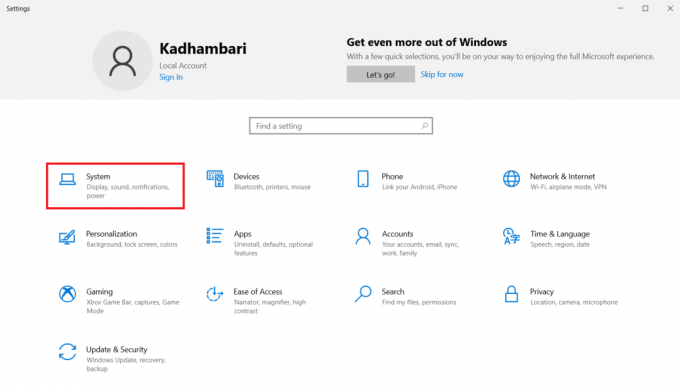
3. Choďte na Displej na ľavej table. Prejdite nadol a kliknite Nastavenia grafiky na pravej table.

4. Vyberte rozbaľovaciu ponuku a vyberte klasické aplikácie.
5. Potom kliknite na Prehľadávať tlačidlo. Vyhľadajte a vyberte Inkvizícia Dragon Age a kliknite Pridať.
6. Kliknite možnosti a potom vyberte Predvolený systém. Nakoniec kliknite Uložiť na potvrdenie zmien.
Metóda 7: Vypnite Blackwall
Ak veľmi dobre hráte hru Dragon Age Inquisition, možno viete o hrdinovi Blackwall. Je zvláštne, že niektorí používatelia uviedli, že hra spadne, keď tento Blackwall bojoval proti pavúkom v jaskyni. Ak v tomto bode obzvlášť čelíte havárii, vyberte si iného hrdinu a zmeňte ho. Tu si môžete vybrať Doriana namiesto Blackwallu, ktorý môže vyriešiť problém s padaním.
Metóda 8: Zakážte schopnosť výpadu a lomky
Stále nemáte šťastie? Len málo fanúšikov hry špekulovalo, že za pádom môže byť výkon animačných schopností v určitých grafických kartách nazývaných ako Lunge bug. Preto skontrolujte, či ste povolili zručnosť Výpad bez námahy pre hlavnú postavu alebo partnera, ak áno, použite zručnosť Výpad a Slash. Po dokončení skontrolujte, či sa problém zrútenia stále vyskytuje.
Metóda 9: Upravte nastavenia hernej grafiky
Problémy spôsobené grafikou sú nekonečné a nevyhnutné pre akúkoľvek tvrdú online hru. Vykonanie určitých zmien v nastaveniach grafiky hry by mohlo vyriešiť väčšinu problémov pre akúkoľvek hru.
- Zmeňte nastavenia grafiky na automatický režim: Nútenie vášho systému za jeho limit nikdy nekončí dobrým spôsobom. Možnosť Ultra alebo High graphic môže spôsobiť nepredvídateľné zlyhania vo vašom počítači, ak neudrží stabilnú snímkovú frekvenciu. Tento druh scenára je možné napraviť, keď sa grafický režim zmení na automatický, čím sa nastaví grafické rozlíšenie hry podľa možností systému.
- Zmeniť VSync na Adaptive a Tesselation na Medium: Ak hra stále padá aj po povolení grafického nastavenia do automatického režimu, musíte to skúsiť manuálne. Mnoho používateľov prezradilo, že havárii zabránili úpravy v kľúčových možnostiach grafických nastavení.
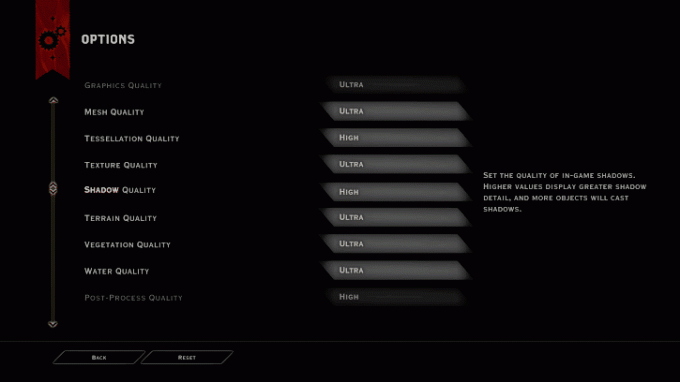
Prečítajte si tiež: Ako opraviť, že sa Origin neotvorí v systéme Windows 10
Metóda 10: Odstráňte vyrovnávaciu pamäť hry
Vyrovnávacie pamäte sú údaje, ktoré sa zhromažďujú spolu na rýchle spustenie alebo proces. Keď sa teda táto vyrovnávacia pamäť vygeneruje abnormálne, môže sa občas poškodiť, čo následne zlyhá načítavanie hry. Zaujímavé je, že tieto vyrovnávacie pamäte sa dajú automaticky regenerovať aj po ich manuálnom odstránení. Ak to chcete urobiť, skúste vykonať kroky uvedené nižšie.
1. Stlačte tlačidlo Windows + Ekľúče súčasne a spustiť Prieskumník súborov.
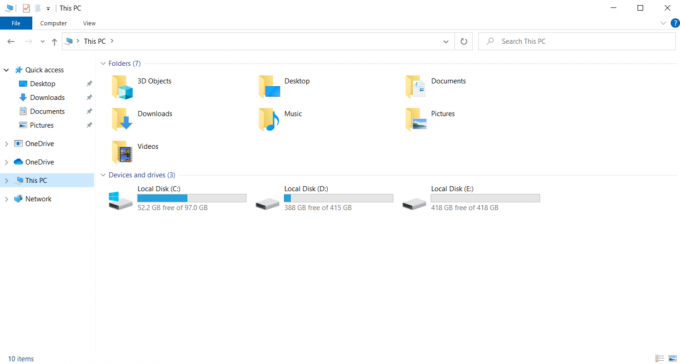
2. Prejdite na nasledujúce miesto cesta.
C:\Users\Documents\BioWare\Dragon Age Inquisition\cache

3. Na priečinku stlačte Ctrl + Akľúče spolu vyberte všetky vyrovnávacie pamäte a potom stlačte Shift + Delkľúče súčasne vymazať alebo odstrániť existujúce vyrovnávacie pamäte.
4. Nasleduj pokyny na obrazovke ak sa niečo objaví a spustite hru.
Skontrolujte, či je vyriešený problém so zlyhaním aplikácie Dragon Age inquisition na ploche v systéme Windows 10.
Metóda 11: Upravte nastavenia kompatibility
Hra môže zlyhať, ak nezískajú oprávnenie správcu na prístup k určitým súborom alebo ak verzia systému Windows nie je kompatibilná s hrou. Preto je potrebné upraviť určité možnosti v nastaveniach spustenia, aby sa vyriešil problém zrútenia. Ak chcete zmeniť nastavenia spustenia, vykonajte pokyny uvedené nižšie.
1. Zasiahnite Windows + Ekľúče súčasne otvoriť Prieskumník súborov.

2. Prejdite na miesto inštalácie hry cez C: Jazdite.
3. Teraz kliknite pravým tlačidlom myši na spustiteľný súbor hry a vyberte Vlastnosti.
4. Prepnite na Kompatibilita tab. Potom povoľte Spustite tento program v režime kompatibility pre pod Kompatibilitarežim sekciu a vyberte príslušný OS z rozbaľovacej ponuky.

5. Skontrolovať Spustite tento program ako správca možnosť pod nastavenie oddiele. Nakoniec vyberte Použiť a potom kliknite OK uložiť vykonané zmeny.

6. Ak hra stále padá, skúste ďalšie riešenie.
Prečítajte si tiež:Oprava Apex Legends, ktoré sa nedajú pripojiť k serverom EA
Metóda 12: Vykonajte čisté spustenie
Niekedy sa rôzne iné aplikácie prítomné vo vašom systéme dostanú do boja s inkvizičnou hrou Dragon Age. Mohlo by to ovplyvniť hru zrútením počas procesu spúšťania. Táto zóna konfliktov môže byť niekedy zložitá, a preto vyžaduje vykonanie procesu čistého spustenia na zmiernenie problému. Čisté spustenie je metóda, ktorá zistí, že aplikácia spôsobujúca zlyhanie beží na pozadí. Preto môžete zakázať konfliktnú aplikáciu, aby ste vyriešili pád inkvizície dračieho veku. Prečítajte si nášho sprievodcu ďalej Ako vykonať čisté spustenie v systéme Windows 10 urobiť to isté.
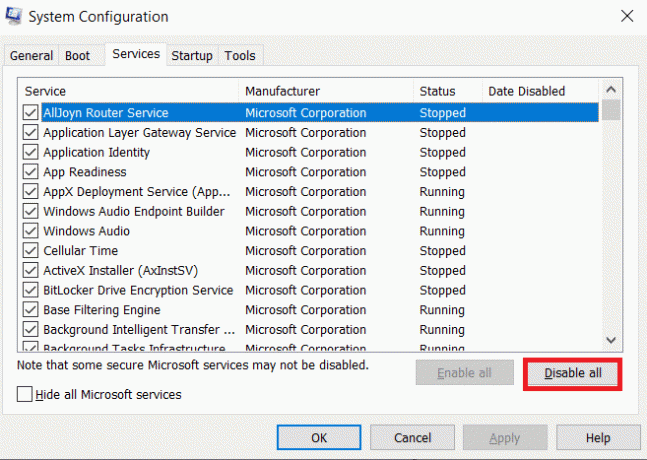
Metóda 13: Podtaktovanie pamäte alebo GPU
Mnoho používateľov naznačilo, že problém s inkvizíciou dračieho veku na ploche systému Windows 10 môže byť spôsobený pamäťou RAM. Ak má vaša pamäť RAM štandardne frekvenčnú frekvenciu 800 MHz alebo 1 000 MHz, potom je veľmi nízka a náchylná na zlyhanie. Preto musíte moduly RAM podtaktovať a skontrolovať, či sa tým vyrieši zlyhanie. Všimnite si, že spôsob pretaktovania a podtaktovania sa líši v závislosti od každej základnej dosky. Bežný spôsob zmeny je cez nastavenia systému BIOS.
Poznámka: Odporúča sa neskúšať túto metódu, ak ste doteraz neexperimentovali s úpravami frekvencie GPU alebo pamäte.
1. Choďte na BIOS Nastavenie.
2. Vyberte Pokročilé funkcie čipovej sady a potom otvorte Konfigurácia FSB a pamäte stlačením tlačidla Zadajtekľúč.

3. Uistite sa, že odstrániť ~50 MHz z rýchlosť hodín. Tento spôsob možno považovať aj za účinnú opravu pre továrensky pretaktované GPU.
Pretaktovanie GPU odstraňuje obmedzenia grafickej karty a umožňuje jej pracovať nad bezpečnostným limitom. Tento proces teda môže niekedy spôsobiť chyby. Preto je potrebné neprekročiť hranicu. Je to preto, že v budúcnosti môže obmedzenie zastaviť fungovanie vašej grafickej karty.
Prečítajte si tiež:Ako zmeniť názov vyvolávača League Of Legends
Metóda 14: Preinštalujte Dragon Age Inquisition
Ak žiadne z vyššie uvedených riešení nefunguje vo váš prospech, jedinou možnosťou, ktorú teraz máte, je preinštalovať hru. Tento krok nie je ani zázrak, ani mágia, no napriek tomu mnohým používateľom vyšiel. Pri odinštalovaní a opätovnom nainštalovaní hry Dragon Age Inquisition postupujte presne podľa krokov uvedených nižšie.
1. Kliknite pravým tlačidlom myši na Pôvod klientskej aplikácie a vyberte OTVORENÉ spustiť ho.
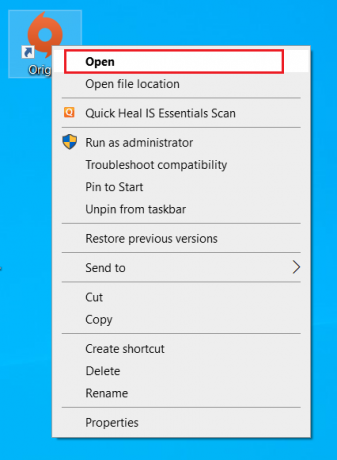
2. Zadajte svoje poverenia a Prihlásiť sa do Účet EA.
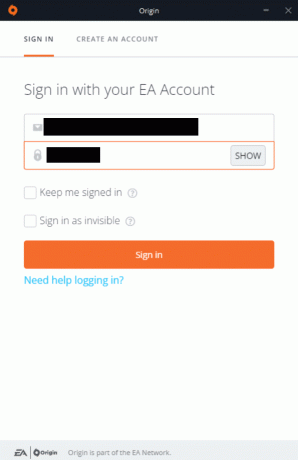
3. Vyberte Moja herná knižnica na domovskej stránke pôvodu.

4. Kliknite pravým tlačidlom myši na Inkvizícia Dragon Age hru a vyberte Odinštalovať z kontextového menu.
5. Nasleduj pokyn na obrazovke ďalej odinštalovať hru.
6. potom reštartujte PC.
7. Teraz prejdite na Inkvizícia Dragon Ageoficiálna stránka a stiahnite si hru.

8. Spustite inštalačný súbor pre inštaláciu hry znova.
Nakoniec spustite a zistite, či problém zrútenia inkvizície dračieho veku už viac netrápi.
Odporúčané:
- Ako otvoriť posledné súbory v systéme Windows 10
- Oprava ARK neustále padá v systéme Windows 10
- Opravte kód chyby Diablo 3 1016 v systéme Windows 10
- Opravte chybu FFXIV 90002 v systéme Windows 10
Dúfam, že vám tento návod pomohol a podarilo sa vám ho opraviť Zlyhanie Dragon Age Inquisition na ploche v systéme Windows 10. Dajte nám vedieť, ktorá metóda sa vám osvedčila najlepšie. Ak žiadne z vyššie uvedených riešení nepomohlo, skontrolujte tento problém s odborníkom. V prípade akýchkoľvek otázok alebo návrhov nás neváhajte kontaktovať prostredníctvom sekcie komentárov uvedenej nižšie.



